通过ArcGIS将数据存储到SQL Server2012中
Posted veritasal
tags:
篇首语:本文由小常识网(cha138.com)小编为大家整理,主要介绍了通过ArcGIS将数据存储到SQL Server2012中相关的知识,希望对你有一定的参考价值。
一.软件安装:
ARCGIS 10.3安装
SQLserver2012安装
- ARCGIS 10.3 安装(注意ARCGIS10.3并不用安装配置ARCSDE)、
https://wenku.baidu.com/view/614d6977227916888586d707.html
2.SQLserver2012安装教程:
https://jingyan.baidu.com/article/9080802211bae4fd91c80f3d.html
二:配置SQLserver2012
1:启动sql服务
开始菜单—>sqlserver2012—>配置工具—>sqlserver配置管理器—>选择 sqlserver服务—>在右侧面板中右键启动sql server(mssqlserver)(若是win10系统可忽略这一步)
2:登录SQLserver2012
(1) 开始菜单搜索sqlserver2012->打开SQLserver2012 Management Studio
身份验证:两种方式
A.sql server 身份认证 输入设置的登录名及密码;(如果忘记密码,参照4(2)、修改sql server用户名密码)
B. windows 身份认证 自动录入本机登陆的管理员用户名,无需密码

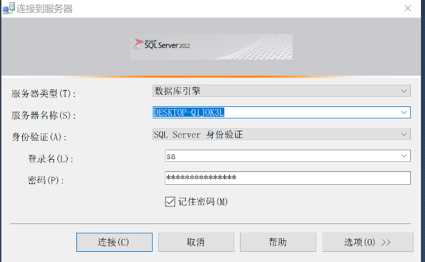
3.新建空间数据库(接下来导入的数据库文件放这里)
右键点击”数据库“—>新建数据库—>输入数据库名称GIS_DATA—>确定
4.使用 sql server 身份认证
sa属性设置
安全性—>登录名—>右键点击sa用户—>属性
a.常规设置
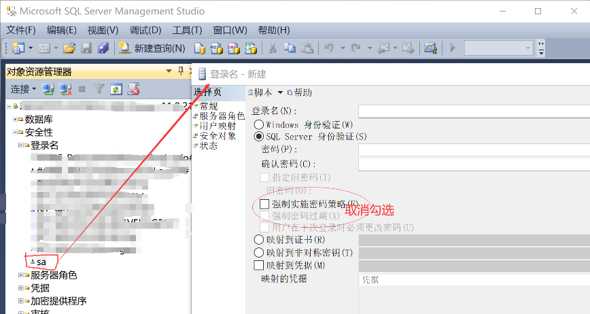
b.服务器角色
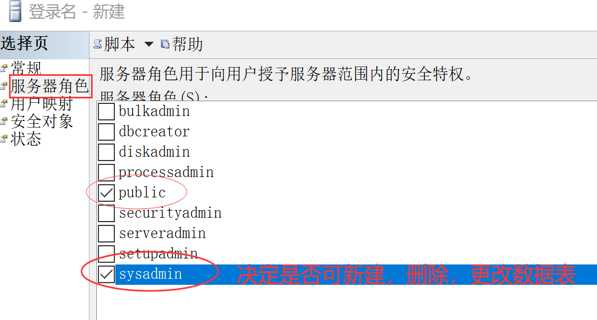
c.用户映射
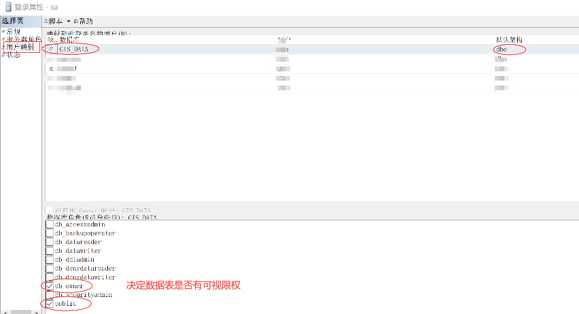
d. 状态
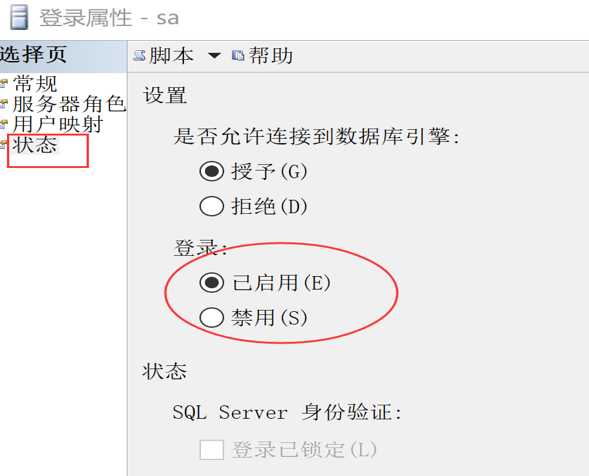
三.数据库链接
- 打开ArcCatalog,添加数据连接.
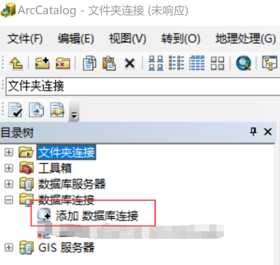
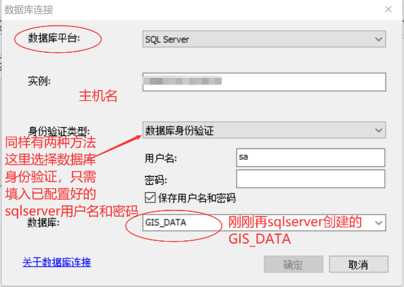
再打开sqlserver看是否导入
以上是关于通过ArcGIS将数据存储到SQL Server2012中的主要内容,如果未能解决你的问题,请参考以下文章
VisualSVN 将存储库从 server1 移动到 server2